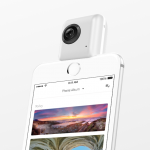Final Cutで制作した動画の例

これはFinal Cut Expressで制作した動画です。簡易的な動画編集ソフトであるiMovieでは派手な動きのパターンや効果がいくつかセットされていてそれを選んで組み合わせるだけでそれなりの動画が制作できるのに対して、Final Cutは手動設定の要素が多いのでパッと見た感じは地味な完成度になりがちかもしれません。しかしiMovieは無料ゆえに有名なツールなので、動きのパターンや効果について「あぁ、iMovie使ったんだな(ニヤリ」と一目で見破られてしまうことを考えると、クリエイターとしてはFinal Cutに手を出さざるを得ないでしょう。
あらゆる動きや効果の設定が細かいパラメーターで数値によって調整できるので、微妙なタイミングや表現のニュアンスまで思い通りに編集したい人には最適なツールと言えるでしょう。
Final Cut Expressでは、AfterEffectsでできるような、オブジェクトをZ軸を含む3D空間で動かすような自由な設定はさほど充実しておらず、もっと細かい調整を必要とする場合は、AfterEffectsか、Final Cut Expressの上位版のFinal Cut Pro Xの購入を検討すべきでしょう。ただし高機能なソフトをサクサク操作するには相応の高いマシンスペックが必要になりますのでご注意ください!